随着互联网技术的迅速发展,视频内容越来越受到人们的喜爱。无论是个人分享还是商业推广,高质量的视频内容总是能吸引观众的注意。而拍摄高级视频,尤其是需要在...
2025-07-28 4 电脑
随着科技的不断进步,越来越多的用户在日常生活中使用各种智能设备,如华为电脑和耳机。正确连接耳机到华为电脑,不仅可以提高工作效率,还能在休闲时享受高质量的音质体验。华为电脑耳机连接步骤是怎样的呢?本文将为您提供详细的操作指导。
在开始连接之前,首先要确保您的耳机和华为电脑兼容。一般来说,大多数3.5mm接口的耳机都能直接与华为电脑连接,而如果是无线耳机,确保耳机处于配对模式,并且华为电脑的蓝牙功能已开启。
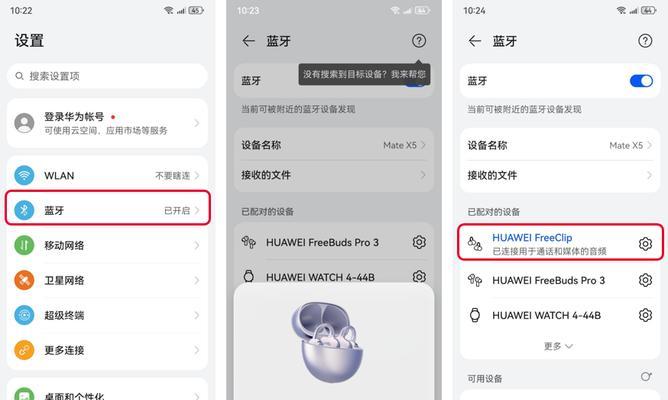
步骤一:确定耳机类型
首先确认您的耳机是无线还是有线。有线耳机仅需要插入电脑的音频接口,而无线耳机需要进行蓝牙配对。
步骤二:连接有线耳机
将耳机的3.5mm音频插头插入华为电脑侧面或背面的音频接口。在插入的过程中请轻柔操作,以免损坏接口。
步骤三:连接无线耳机
1.确保耳机处于配对模式(通常需要长按耳机的配对按钮)。
2.在华为电脑上,点击任务栏右下角的通知区域,找到蓝牙图标并点击。
3.在弹出的蓝牙设置菜单中,选择“添加蓝牙或其他设备”。
4.选择“蓝牙”,系统会自动搜索附近的蓝牙设备。
5.在可用设备列表中选择您的耳机,然后根据提示完成配对过程。
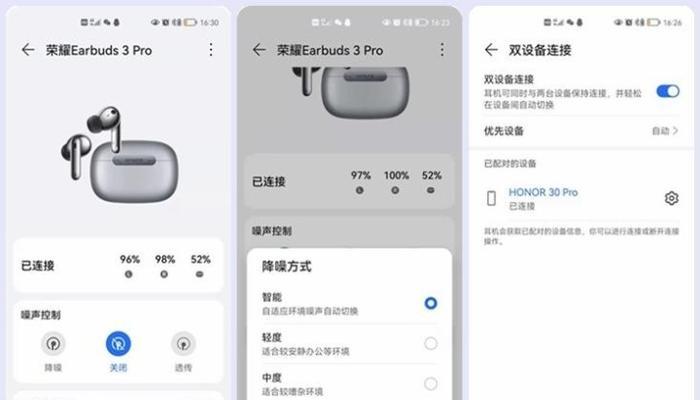
耳机连接成功后,您可以通过电脑上的声音设置调整音量大小。点击任务栏右下角的音量图标,选择耳机图标进行音量调节。

问题1:为什么耳机插上电脑没有声音?
答:请检查耳机是否正确插入音频接口,耳机音量是否打开,以及电脑的音频输出设备是否设置为耳机。
问题2:蓝牙耳机配对失败怎么办?
答:首先确保耳机和电脑的蓝牙功能都已开启。如果仍然无法配对,尝试重新启动电脑和耳机,重新进行配对操作。还可以尝试让耳机远离其他电子设备的干扰。
问题3:如何在多音频设备间切换?
答:在电脑右下角的音量图标上右键点击,选择“打开声音设置”,在“选择输出设备”下拉菜单中,可以选择当前使用的音频输出设备。
技巧1:定期检查耳机驱动更新
确保耳机驱动程序是最新的,可以提高音质和稳定性。在设备管理器中可以找到耳机设备并进行更新操作。
技巧2:使用耳机管理软件
一些专业的耳机品牌提供管理软件,如华为的FreeBuds系列耳机,可以下载相应的管理软件以获得更好的使用体验。
通过以上步骤,您应该能够轻松完成华为电脑与耳机的连接。无论是工作还是娱乐,一副好的耳机都能为您带来更佳的听觉体验。若还有其他疑问或遇到问题,请参考本指南或联系相关设备的客服获取帮助。在享受科技带来的便利的同时,别忘了保持对设备的合理保养,让您的设备长久如新。
标签: 电脑
版权声明:本文内容由互联网用户自发贡献,该文观点仅代表作者本人。本站仅提供信息存储空间服务,不拥有所有权,不承担相关法律责任。如发现本站有涉嫌抄袭侵权/违法违规的内容, 请发送邮件至 3561739510@qq.com 举报,一经查实,本站将立刻删除。
相关文章

随着互联网技术的迅速发展,视频内容越来越受到人们的喜爱。无论是个人分享还是商业推广,高质量的视频内容总是能吸引观众的注意。而拍摄高级视频,尤其是需要在...
2025-07-28 4 电脑

电脑桌刻字贴的正确贴法是什么?哪里可以找到贴法视频?在现代装饰和个性化需求的驱使下,电脑桌刻字贴成为了增添桌面美感的流行方式。它不仅能够美化我们的...
2025-07-28 3 电脑

在使用电脑时,良好的声音输出是提升用户体验的重要因素之一。扬声器作为声音输出的重要组成部分,正确的设置位置和调整方法显得尤为重要。本文将为您详细指导电...
2025-07-25 2 电脑

在使用戴尔电脑时,后台程序可能会占用大量系统资源,从而影响电脑的运行速度和性能。对于非专业人士来说,后台程序清除可能听起来有些复杂,但其实通过一些简单...
2025-07-24 7 电脑
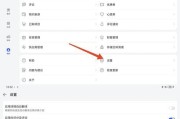
随着科技的快速发展,个人电脑的便携性与平板电脑的多功能性正在重新定义我们的工作与生活方式。越来越多的用户开始考虑将传统的电脑更换为华为平板,以获得更加...
2025-07-23 9 电脑
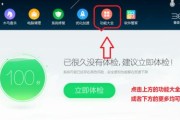
在日常使用电脑时,我们经常遇到需要快速退出游戏的情况。可能是出于工作或紧急情况的需要,或者是游戏本身出现了卡顿、无响应等故障。在这种情况下,常规的退出...
2025-07-14 11 电脑